扫描分享
本文共字,预计阅读时间。
高校科研,尤其涉及深度学习和大模型训练等场景时,学生与教师的个人设备性能有限,难以完成相关工作,这就需要使用部署在实验室的高性能的工作站设备。
同时,我们训练一个复杂的模型可能需要数小时、数天甚至数周,时间漫长我们也不可能一直守在实验室,这种情况下远程控制软件就成了一种可靠的工具。
我们通过自己的电脑远程控制实验室的工作站设备,在任何时间、任何地点均可以连接查看训练进度和结果,不再需要被拴在实验室里,大大提升我们的科研效率。
最近,向日葵远程控制更新了全新的版本“向日葵16”,新增了不少功能都非常适合我们在高校开展远程科研工作,这里我们就来简单了解一下。
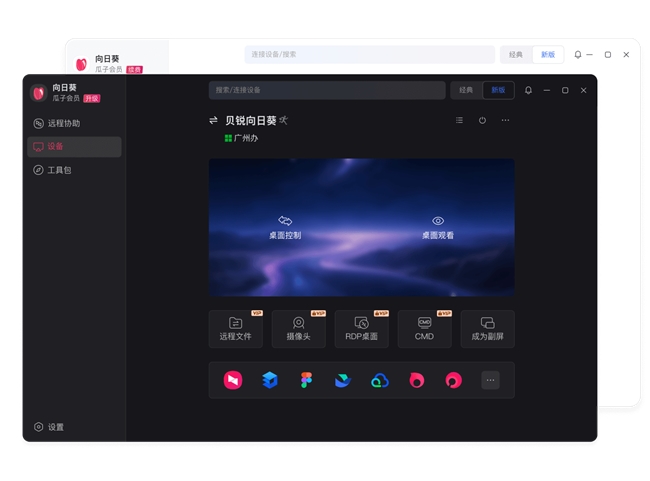
超级桌面,轻薄本也能跑大模型训练
向日葵16新增了“超级桌面”功能,我们可以选择不使用传统的远程控制窗口,而是直接将被控端的应用映射到主控电脑上,如同本地一样开启各种科研软件,进行大模型训练。
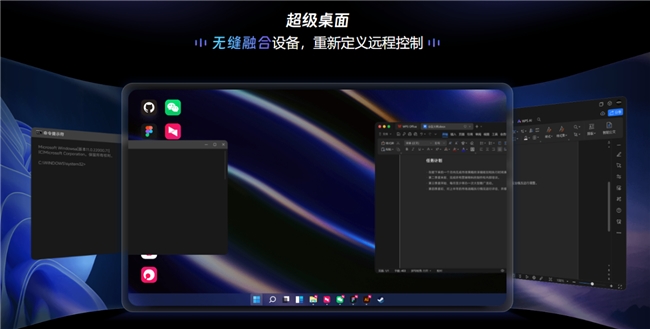
超级桌面提供了一种设备无缝融合的远程操作体验,当前最多可以打开5台远程设备的应用。
现在,向日葵16超级桌面功能面向瓜子会员及免费用户限时开放免费体验:大家只需安装向日葵16,登录后点击顶部文字链接即可一键领取。
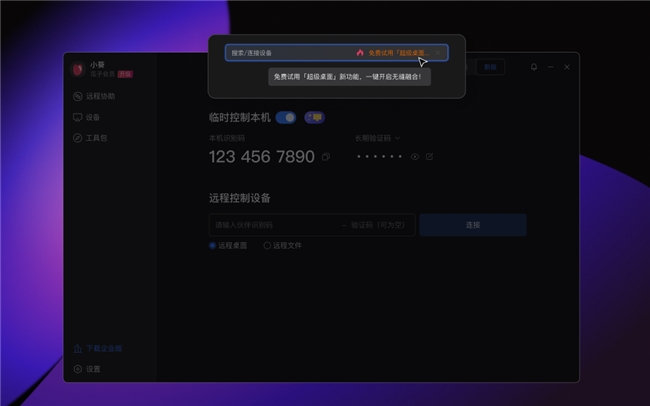
跨平台远控,高性能远控随时随地连接实验室
深度学习和大模型训练涉及多个平台的设备,比如实验室主机就有Windows设备和Linux设备,而我们远程开展科研工作,也很有可能使用手机、平板等设备进行操作,因此远程控制软件就需要支持多个系统平台。
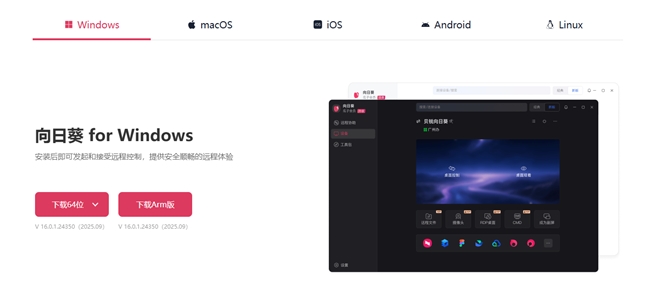
向日葵16支持Windows、macOS、iOS、Android、Linux等多个系统,可以很好的满足我们远程科研的基本需求;同时向日葵16还实现了全方位的性能升级:其远程桌面打开更快、传输实现了毫秒级延迟,远程操作响应极为迅速。此外,在弱网环境下,向日葵16依旧可以保持远控的稳定流畅。
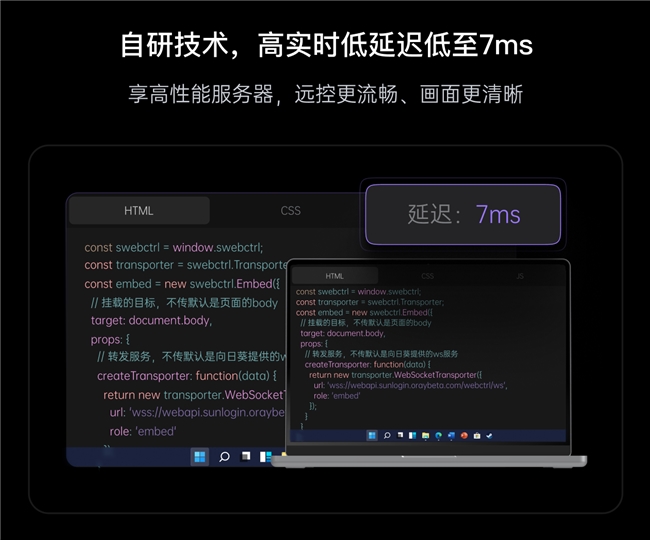
文件闪传,科研资料轻松存取
远程科研工作如果需要传输一些文件和材料,向日葵16也提供了便利方案:全新上线“小K”,可以实现闪传文件功能。
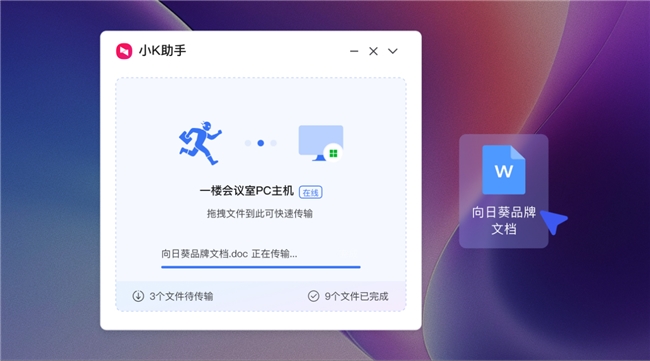
我们只需将文件拖拽到悬浮窗,即可将文件发送到另一台电脑,无需再打开远程桌面或进入文件传输界面,并且全程都在本地操作,无需第三方传输软件上传下载,操作更便捷高效。
当然,如果我们已经在远程控制过程中,那么之前的文件拖拽等传输方式同样也便捷好用;如果涉及的文件资料复杂,我们暂时不确定资料库中哪些内容需要使用,也可以使用“文件夹映射”功能将整个资料库映射至被控端,方便我们按需取用。
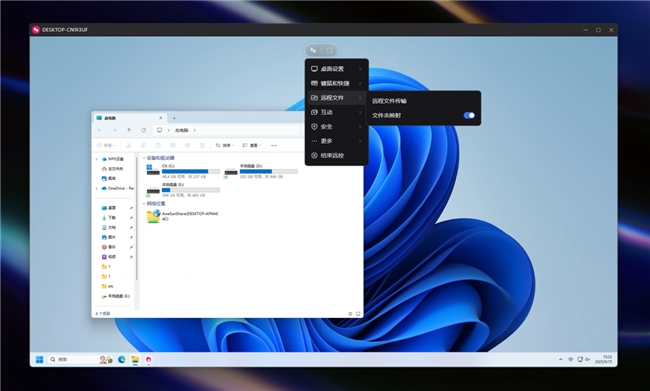
总而言之,向日葵远程控制提供了多样化的文件传输方式,我们可以选择自己认为最方便的一种使用,提升我们的远程科研体验。
屏幕不够?一台笔记本就能拓展
如果我们已经身处实验室,准备大干一番,却发现实验室的设备性能虽强,但屏幕却少,用的始终不那么方便,怎么办?这时候如果我们身边带了自己的笔记本或者平板电脑,那么完全可以将其作为副屏来使用。
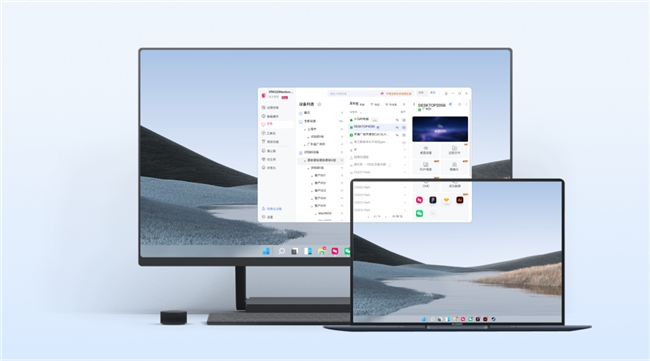
向日葵16上线了“成为副屏”功能,这一功能可以将身边的设备变为主机的扩展屏幕,我们点击向日葵软件设备右侧的 <成为副屏> 按钮,等待系统建立连接即可。
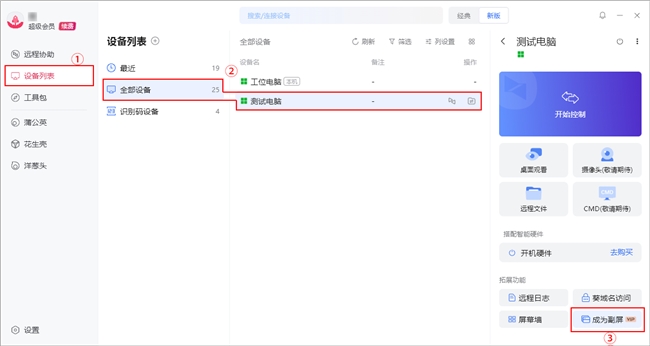
连接成功后,主控端界面会显示 “已开启副屏” 提示,被控端屏幕内容将实时投射到主控端,可作为扩展显示器使用。
总而言之,使用远程控制软件进行深度学习科研,核心价值在于让我们较低的综合成本获取并高效利用强大的计算资源,同时获得无与伦比的灵活性和稳定性;而向日葵16搭载的特色功能正好可以帮助我们实现上述目标,充分利用能让我们的科研之路事半功倍!强烈建议大家试一试。
目前,向日葵16已经正式上线向日葵官网,各大应用商店陆续上架中,大家可以搜索“贝锐向日葵”下载升级,体验上述全新功能!
非常感谢您的报名,请您扫描下方二维码进入沙龙分享群。
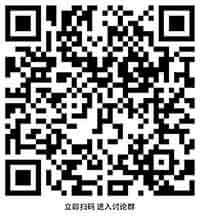
非常感谢您的报名,请您点击下方链接保存课件。
点击下载金融科技大讲堂课件本文系未央网专栏作者发表,属作者个人观点,不代表网站观点,未经许可严禁转载,违者必究!
本文为作者授权未央网发表,属作者个人观点,不代表网站观点,未经许可严禁转载,违者必究!
本文版权归原作者所有,如有侵权,请联系删除。
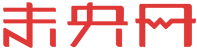

 京公网安备 11010802035947号
京公网安备 11010802035947号